Índice da página
Sobre o autor
Tópicos quentes
Escrito em 03/02/2016
Se você tiver um disco rígido particionado e uma das partições está ficando sem espaço em disco, você pode optar por juntar partições no Windows 10 para o maior espaço em disco.
Juntar partições no Windows 10 com o Gerenciamento de Disco
Para o Windows 10, você pode juntar partições com o Gerenciamento de Disco embutido. Mas se notar que você precisa excluir outra partição primeiramente desde o Gerenciamento de Disco não é possível redimensionar a partição diretamente. Enquanto EaseUS Partition Master fornece a característica de "Unir" para juntar duas partições vizinhas diretamente.
Juntar partições no Windows 10 com EaseUS Partition Master
Como o software de partição mágico, EaseUS Partition Master é o melhor software de partição para que possa desfrutar gratuitamente de todas as funções poderosas: unir partições, redimensionar e mover, copiar, criar, apagar e formatar, converter, esconder e reexibir partições e muito mais. Além do mais, EaseUS Partition Master funciona perfeitamente com hardware RAID. Os seus dados estão totalmente protegidos durante todas as operações. Para garantir a segurança dos dados, EaseUS Partition Master também fornece assistente de cópia para fazer o backup de todos os dados num local seguro para evitar qualquer perda inesperada de dados. Ou você pode escolher o software de backup gratuito para criar arquivo de imagem para fazer o backup.
Como unir partições no Windows 10 com EaseUS Partition Master?
Siga o tutorial para juntar partições de disco E e F no Windows 10.
Passo 1. Instale e inicie o EaseUS Partition Master no seu PC
Na seção Gerenciador de Partição, clique com o botão direito do mouse na partição na qual você deseja adicionar espaço e manter no disco rígido e selecione "Mesclar".
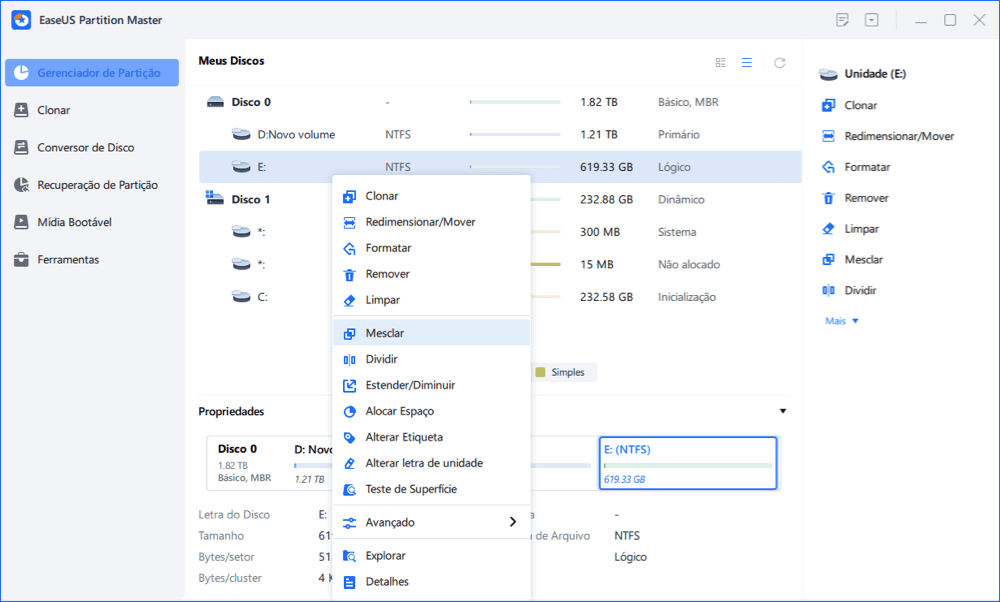
Passo 2. Selecione as partições para mesclar
1. Selecione uma outra partição.
2. E clique em "OK" para continuar.
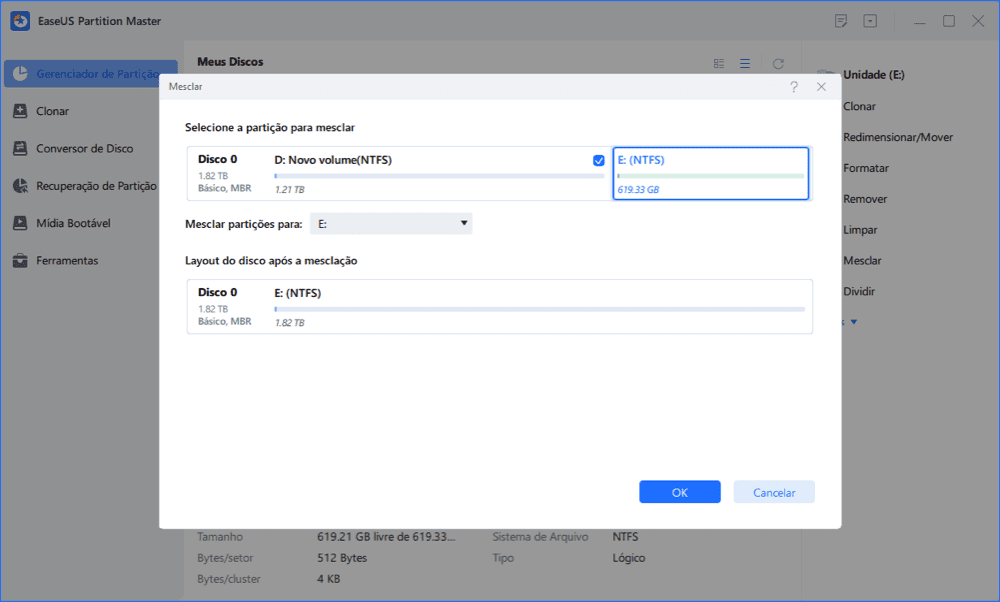
Passo 3. Mescle as partições
1. Clique no botão "Executar Tarefa" no canto inferior direito e clique em "Aplicar".
2. O programa mesclará espaço e adicionará arquivos da segunda partição para a primeira.
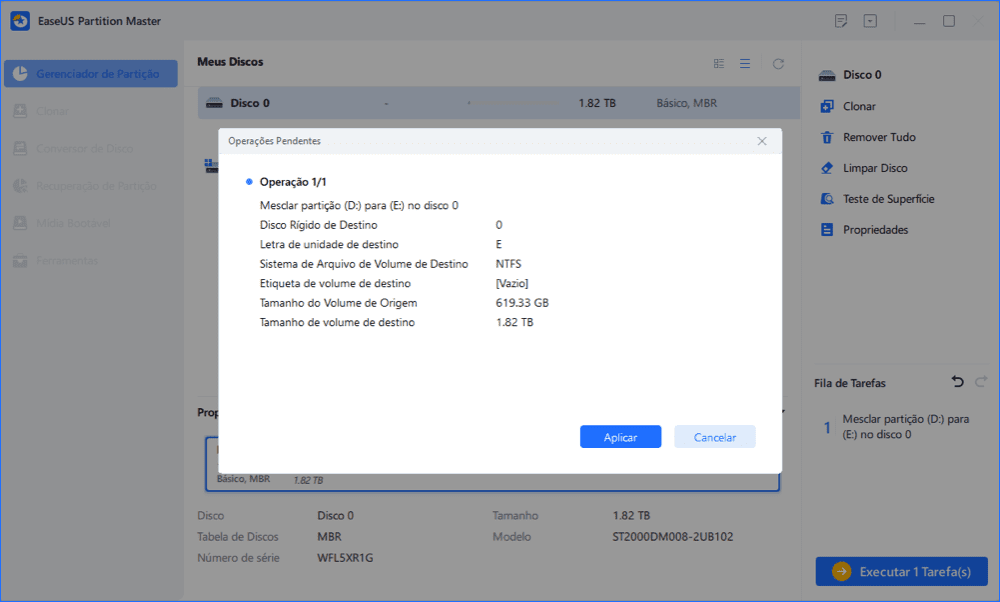
Como podemos te ajudar
Sobre o autor
Escrito por Jacinta
"Obrigada por ler meus artigos. Espero que meus artigos possam ajudá-lo a resolver seus problemas de forma fácil e eficaz."
Revisão de produto
-
I love that the changes you make with EaseUS Partition Master Free aren't immediately applied to the disks. It makes it way easier to play out what will happen after you've made all the changes. I also think the overall look and feel of EaseUS Partition Master Free makes whatever you're doing with your computer's partitions easy.
Leia mais -
Partition Master Free can Resize, Move, Merge, Migrate, and Copy disks or partitions; convert to local, change label, defragment, check and explore partition; and much more. A premium upgrade adds free tech support and the ability to resize dynamic volumes.
Leia mais -
It won't hot image your drives or align them, but since it's coupled with a partition manager, it allows you do perform many tasks at once, instead of just cloning drives. You can move partitions around, resize them, defragment, and more, along with the other tools you'd expect from a cloning tool.
Leia mais
Artigos relacionados
-
Como corrigir o tamanho do cluster errado, erro de formatação?
![author icon]() Leonardo 2025/08/26
Leonardo 2025/08/26 -
O SSD fica mais lento quando cheio? Truques fáceis para corrigir a lentidão do SSD
![author icon]() Leonardo 2025/10/19
Leonardo 2025/10/19 -
![author icon]() Rita 2025/10/26
Rita 2025/10/26 -
Como excluir uma partição NTFS [três maneiras em 2025]
![author icon]() Leonardo 2025/08/26
Leonardo 2025/08/26
Temas quentes em 2025
EaseUS Partition Master

Gerencie partições e otimize discos com eficiência








